em-plant 3d 入门(第一部分)
- 格式:pdf
- 大小:3.69 MB
- 文档页数:33
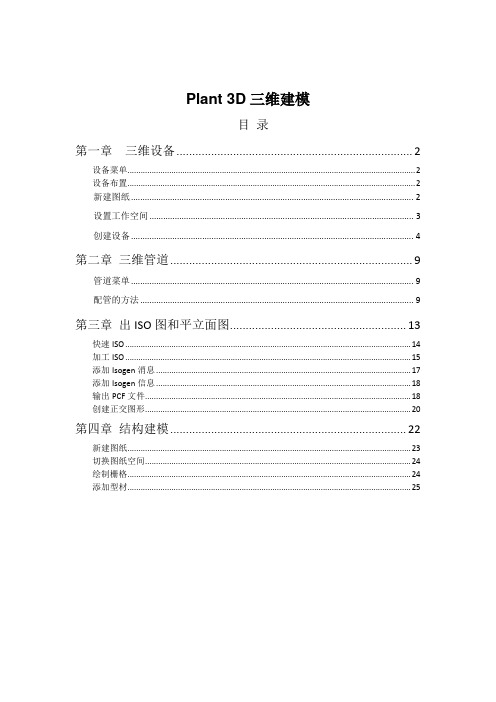



plant3d教程-1工具提示工具提示是光标悬停在功能区、工具栏、面板按钮或菜单项上时,在光标附近显示的说明性信息。
图形工具提示将元件或线段添加到图形或三维模型之后,可以将十字光标移到元件或线段上以快速查询其数据。
应用程序菜单和工具栏通过应用程序菜单和工具栏,可以访问许多常用命令。
了解“工作历史”对话框如果管理员激活了“工作历史”选项,当您关闭图形或从项目管理器打开图形时,将显示“工作历史”对话框。
了解“指定位号”对话框如果管理员已设置位号格式,在添加需要位号的元件或线时将显示“指定位号”对话框。
控制绘图空间的显示可以通过以下方法优化绘图环境:控制可固定窗口和工具栏的显示、锁定工具栏和可固定窗口的位置以及使用两个监视器。
工作空间工作空间是菜单、工具栏、选项板和功能区控制面板的集合,它们分组组织在一起,以便用户能够在自定义的、面向任务的绘图环境中工作。
可以最大化要显示的那些界面元素的可用屏幕区域。
使用工作空间时,只显示与任务相关的菜单、工具栏、选项板和功能区。
注意可以切换工作空间,将界面重置为默认设置。
本节内容使用AutoCAD Plant 3D 工作空间在创建三维管道模型时,可以使用“三维管道”工作空间,其中仅包含与三维相关的工具栏、菜单和选项板。
切换工作空间需要处理不同任务时,可以随时切换到另一个工作空间。
也可以将当前的工作空间重置为默认设置。
使用AutoCAD Plant 3D 工作空间在创建三维管道模型时,可以使用“三维管道”工作空间,其中仅包含与三维相关的工具栏、菜单和选项板。
系统会隐藏三维管道建模不需要的界面项,从而最大化显示用户的工作屏幕区域。
注意如果尝试使用一个与当前图形不兼容的命令,程序会提示您切换到支持该命令的工作空间。
三维管道工作空间三维管道工作空间包括创建三维Plant 模型所需的工具。
绘图区域将显示三维管道功能区和三维绘图区域。
P&ID 工作空间P&ID 工作空间包括“P&ID PIP”、“P&ID ISO”、“P&ID ISA”、“P&ID DIN”和“P&ID JIS/ISO”,其中的每一个工作空间都基于项目所用的P&ID 工业标准。


Plant 3D三维建模目录第一章三维设备 (2)设备菜单 (2)设备布置 (2)新建图纸 (2)设置工作空间 (3)创建设备 (4)第二章三维管道 (9)管道菜单 (9)配管的方法 (9)第三章出ISO图和平立面图 (13)快速ISO (14)加工ISO (15)添加Isogen消息 (17)添加Isogen信息 (18)输出PCF文件 (18)创建正交图形 (20)第四章结构建模 (22)新建图纸 (23)切换图纸空间 (24)绘制栅格 (24)添加型材 (25)第一章 三维设备设备菜单提示 从Windows 的开始菜单的Autodesk > AutoCAD Plant 3D 2011- SimplifiedChinese 中选择AutoCAD Plant 3D 2011 - 简体中文设备布置新建图纸 F-01在项目管理器中选择Plant 3D 图形,右键新建文件夹- 设备管道,如下图所示创建设备显示定义Plant 3D 自带的参数化设备。
编辑设备对参数化设备进行修改。
转换设备显示将三维实体转换成设备。
附着设备显示将三维实体附着到设备上,成为一个设备。
拆离设备显示将附着在设备上的三维实体拆离。
转换Inventor 设备显示Inventor 创建的.adsk 文件转化成设备点击管道设备,右键新建图形F-01,如下图。
填写文件名和作者后确定进入绘图界面。
设置工作空间设备建模时使用的工作空间为三维管道,如下图。
如果不是此工作空间,可点击右侧的小三角选择三维管道,或者在屏幕的右下角进行选择。
如下图所示。
创建设备创建TK-45图层,并置为当前图层。
如下图所示创建设备TK-45:选择创建设备,选择容器>HorizontalVessel在常规栏添加设备的位号和标高。
选择形状,填入每个形状的尺寸参数,例如下图的圆柱体。
参数填写完毕后,选择创建(C),输入坐标2000,3000。
旋转角度0度。
添加支座用CAD建模画2个支座和水靴,并确定支座和水靴的位置。
一章用户界面在使用AutoCAD Plant 3D 2011 之前,了解绘图环境的组织方式以及了解在此环境中工作的一些技巧是非常重要的。
1、工作空间工作空间是菜单、工具栏、选项板和功能区控制面板的集合,它们分组组织在一起,以便用户能够在自定义的、面向任务的绘图环境中工作。
可以最大化要显示的那些界面元素的可用屏幕区域。
使用工作空间时,只显示与任务相关的菜单、工具栏、选项板和功能区。
注意可以切换工作空间,将界面重置为默认设置。
1.1使用AutoCAD Plant 3D 工作空间在创建三维管道模型时,可以使用“三维管道”工作空间,其中仅包含与三维相关的工具栏、菜单和选项板。
系统会隐藏三维管道建模不需要的界面项,从而最大化显示用户的工作屏幕区域。
注意如果尝试使用一个与当前图形不兼容的命令,程序会提示您切换到支持该命令的工作空间。
1.1.1 三维管道工作空间三维管道工作空间包括创建三维Plant 模型所需的工具。
绘图区域将显示三维管道功能区和三维绘图区域。
1.1.2 P&ID 工作空间P&ID 工作空间包括“P&ID PIP”、“P&ID ISO”、“P&ID ISA”、“P&ID DIN”和“P&ID JIS/ISO”,其中的每一个工作空间都基于项目所用的P&ID 工业标准。
每个工作空间的工具选项板都包含符合相应工作空间所用的工业标准的符号。
1.1.3 AutoCAD 工作空间AutoCAD 工作空间包括“二维草图与注释”、“三维建模”和“AutoCAD 经典”。
有关这些工作空间的详细信息,请参见AutoCAD 帮助系统中的“创建基于任务的工作空间”。
更改图形显示(例如移动、隐藏或显示工具栏或工具选项板组)并希望保留显示设置以备将来使用时,用户可以将当前设置保存到工作空间中。
1.2切换工作空间需要处理不同任务时,可以随时切换到另一个工作空间。
第一章概览AutoCAD Plant 3D是在AutoCAD P&ID基础上开发的,而AutoCAD P&ID 又是在AutoCAD 基础上开发的。
所以有了AutoCAD Plant 3D就有了前面两个软件,而且很容易就转换成前面两个软件的风格。
因此学过前面2个软件者,再学习AutoCAD Plant 3D 就很容易了。
AutoCAD Plant 3D可用于工厂设计,管道布置,工艺布置等。
在AutoCAD Plant 3D 中,基础数据在三维模型、P&ID、等轴测图形及正交视图之间直接进行交换,确保了信息的一致性和时效性。
一个工厂的设计是一个很庞大的工程,所以如何组织这个工程就变得非常重要。
所以一打开界面,首先出现的就是项目(如下图):AutoCAD Plant 3D 把它作为一个项目处理也很好理解。
因此第一件事就是如何设置好这个项目。
第2章项目设置在设置项目之前先了解一下,在AutoCAD Plant 3D 2011中进行工厂设计的流程。
第1 步:打开AutoCAD Plant 3D,设置项目第2 步:创建项目图形- “项目管理器”>“Plant 3D 图形”>“新建图形”- 输入信息>“确定”第3 步:创建结构- 功能区>“结构”选项卡:- “栅格”>“创建”- “设置”> 杆件信息>“选择”- “杆件”> 放置并与栅格对齐- 对楼梯、阶梯等对象重复上述操作第4 步:创建设备- 功能区>“常用”选项卡>“创建设备”- 选择元件,指定形状和管嘴信息- 创建并放置在模型中第5 步:布管- 功能区>“常用”选项卡> 下拉列表:- 线号- 规格- 功能区>“布管”- 单击模型中的点;按ENTER 键完成第6 步:插入阀或管件- 工具选项板或功能区>“常用”选项卡>“规格查看器”- 选择阀>“在模型中插入”- 放置在模型中第7 步:创建等轴测图形- 功能区>“Iso”选项卡>“创建Iso”>“加工Iso”- 指定项目线号、Iso 类型和输出设置- 创建Iso第8 步:创建正交图形- 功能区>“常用”选项卡>“创建正交视图”- 选择正交图形>“确定”- 选择视图,调整比例和视图范围>“确定”- 将视图放置在正交图形上以上就是工厂设计的所有内容了,当然还有BOM表的输出等,以后详细述说。
第一章概览AutoCAD Plant 3D是在AutoCAD P&ID基础上开发的,而AutoCAD P&ID 又是在AutoCAD 基础上开发的。
所以有了AutoCAD Plant 3D就有了前面两个软件,而且很容易就转换成前面两个软件的风格。
因此学过前面2个软件者,再学习AutoCAD Plant 3D 就很容易了。
AutoCAD Plant 3D可用于工厂设计,管道布置,工艺布置等。
在AutoCAD Plant 3D 中,基础数据在三维模型、P&ID、等轴测图形及正交视图之间直接进行交换,确保了信息的一致性和时效性。
一个工厂的设计是一个很庞大的工程,所以如何组织这个工程就变得非常重要。
所以一打开界面,首先出现的就是项目(如下图):AutoCAD Plant 3D 把它作为一个项目处理也很好理解。
因此第一件事就是如何设置好这个项目。
第2章项目设置在设置项目之前先了解一下,在AutoCAD Plant 3D 2011中进行工厂设计的流程。
第1 步:打开AutoCAD Plant 3D,设置项目第2 步:创建项目图形- “项目管理器”>“Plant 3D 图形”>“新建图形”- 输入信息>“确定”第3 步:创建结构- 功能区>“结构”选项卡:- “栅格”>“创建”- “设置”> 杆件信息>“选择”- “杆件”> 放置并与栅格对齐- 对楼梯、阶梯等对象重复上述操作第4 步:创建设备- 功能区>“常用”选项卡>“创建设备”- 选择元件,指定形状和管嘴信息- 创建并放置在模型中第5 步:布管- 功能区>“常用”选项卡> 下拉列表:- 线号- 规格- 功能区>“布管”- 单击模型中的点;按ENTER 键完成第6 步:插入阀或管件- 工具选项板或功能区>“常用”选项卡>“规格查看器”- 选择阀>“在模型中插入”- 放置在模型中第7 步:创建等轴测图形- 功能区>“Iso”选项卡>“创建Iso”>“加工Iso”- 指定项目线号、Iso 类型和输出设置- 创建Iso第8 步:创建正交图形- 功能区>“常用”选项卡>“创建正交视图”- 选择正交图形>“确定”- 选择视图,调整比例和视图范围>“确定”- 将视图放置在正交图形上以上就是工厂设计的所有内容了,当然还有BOM表的输出等,以后详细述说。